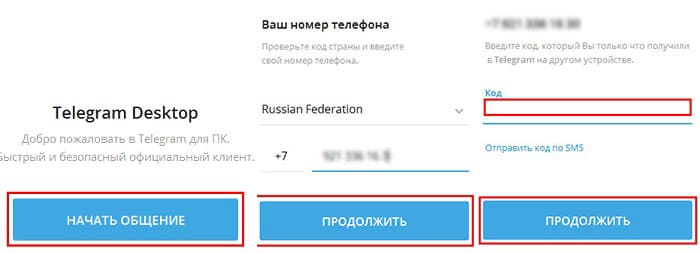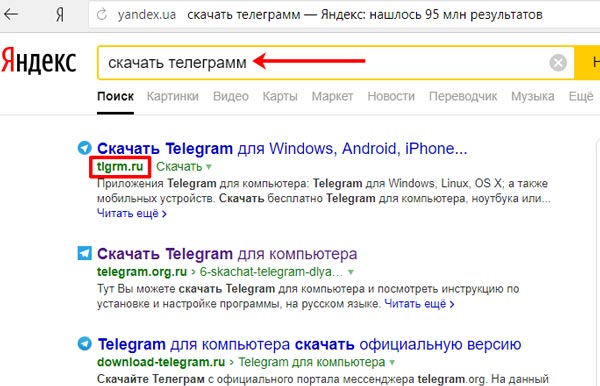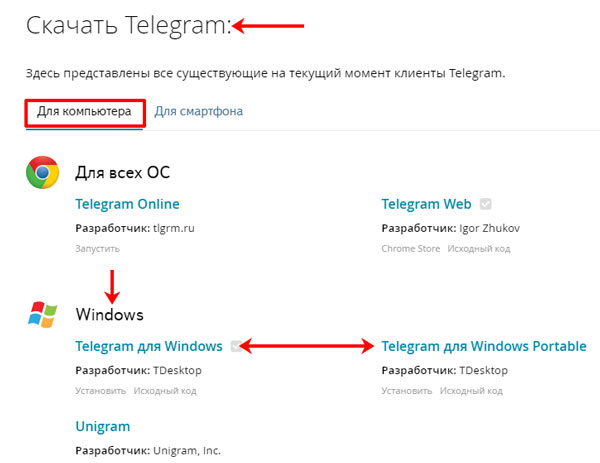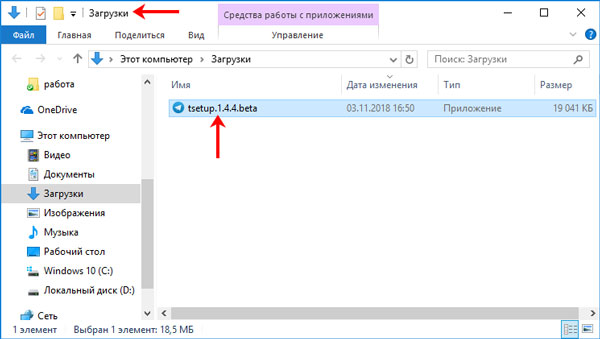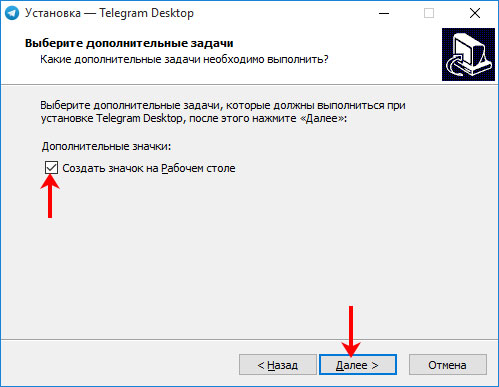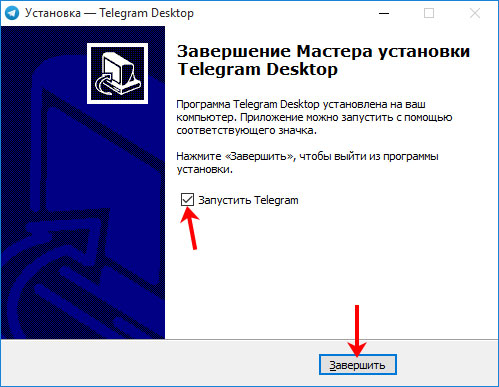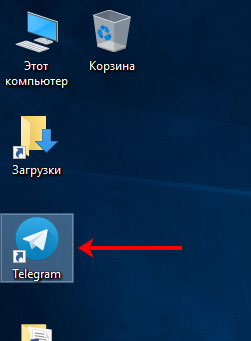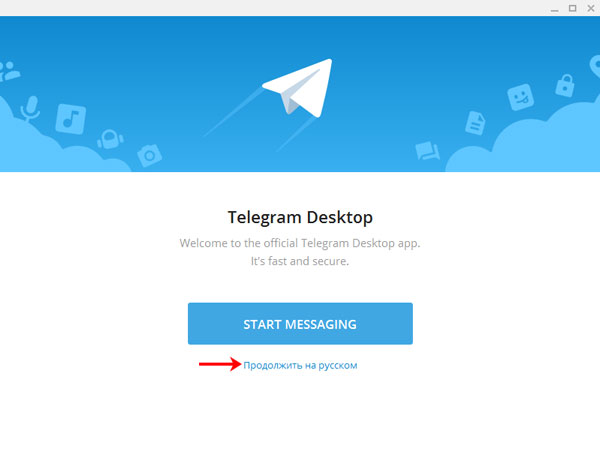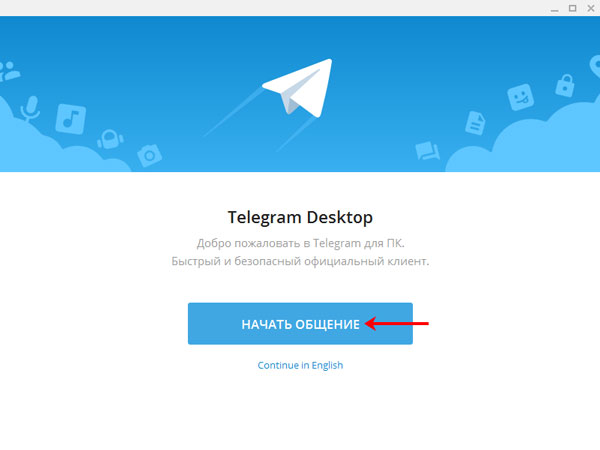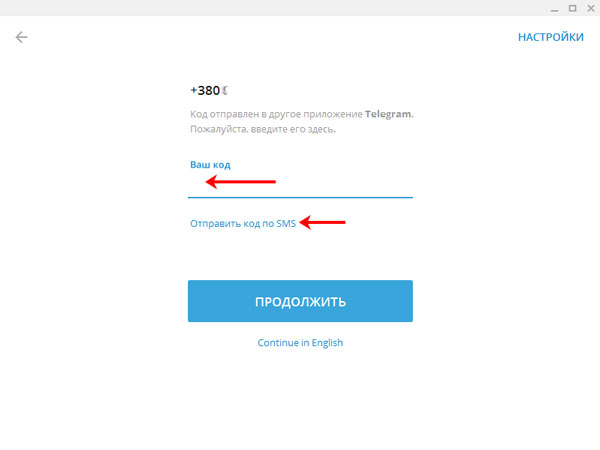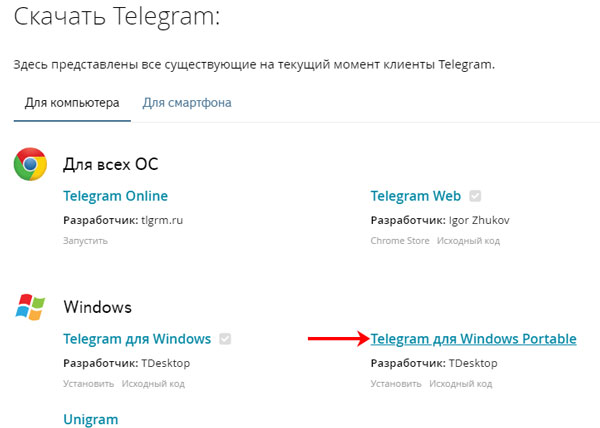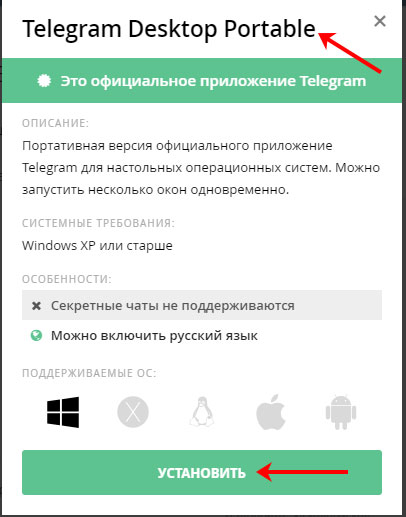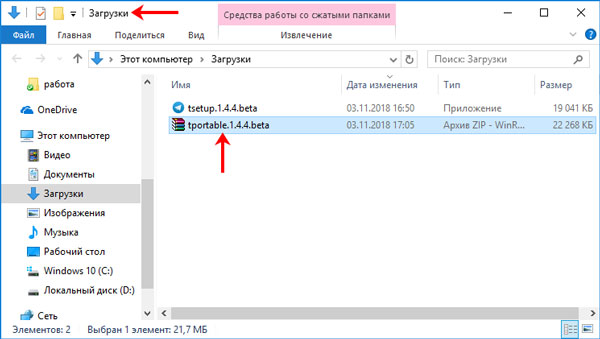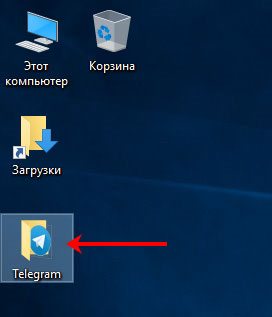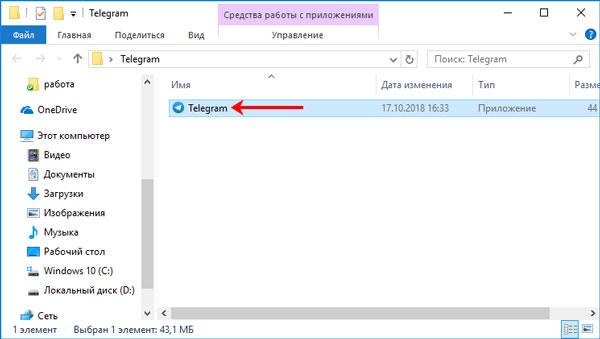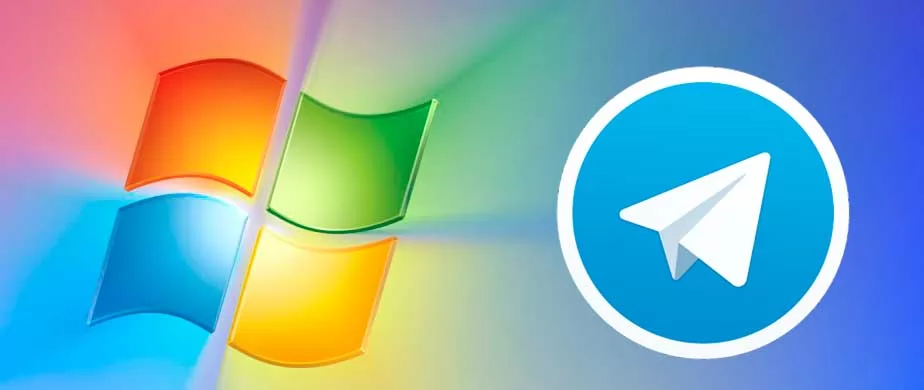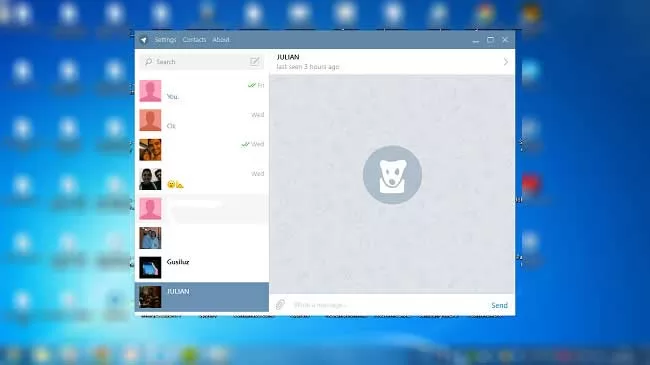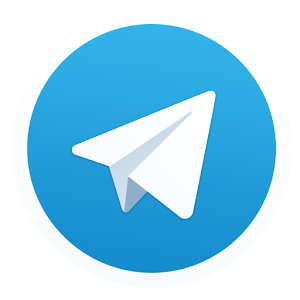Как скачать Телеграм для Windows 7 на ПК
Установите мессенджер Павла Дурова с ресурса telegram.org или с нашего фан-сайта.
Приведем подробный пошаговый алгоритм установки мессенджера с сайта поклонников приложения. Используйте наиболее простой способ, и обход блокировок через VPN не потребуется.
1. Нажмите на голубую кнопку «Скачать Telegram» вверху этой страницы.
2. Запустите сохраненный установочный файл.
3. В открывшемся окне нажмите «Запустить».
4. Выберите русский язык в выкидном списке, нажмите «Ok».
5. Выберите папку для установки и щелкните «Далее». Предлагаемую по умолчанию директорию можно не менять.
6. Установщик предложит выбрать папку в меню «Пуск», в которой необходимо создать ярлык. Оставьте корневую директорию, при желании задайте отличное от предложенного варианта имя мессенджеру и нажмите «Далее».
7. Галку «Создать значок на рабочем столе» не снимайте, жмите «Далее».
8. В следующем окне щелкните «Установить».
9. После завершения копирования файлов кликните «Завершить», чекбокс «Запустить Telegram» не сбрасывайте.
Сложность скачивания установочного файла с www.telegram.org вызвана блокировкой ресурса Павла Дурова в России. Внимательно следуйте инструкциям по обходу запрета на загрузку сайта с помощью режима VPN в Opera.
1. Запустите браузер Opera.
2. Перейдите к настройкам браузера.
3. Проскрольте страницу вниз, щелкните по слову «Дополнительно».
4. Дойдите до заголовка «VPN» и передвиньте ползунок вправо.
5. Закройте вкладку с настройками, VPN включен.
6. Откройте сайт Телеграмм www.telegram.org.
7. Промотайте страницу до заголовка «A native app for every platform» и кликните по ссылке «Telegram for PC/Mac/Linux».
8. Щелкните по голубой кнопке «Get Telegram for Windows».
9. Выберите папку и скачайте дистрибутив программы на русском языке.
Все дальнейшие действия производите по полной аналогии с описанной выше установкой мессенджера с фан-сайта поклонников приложения.
Регистрация в мессенджере
1. При первом запуске Telegram для Windows 7 нажмите «Продолжить на русском». При клике по «Start messaging» установка продолжится на английском языке.
2. Нажмите на голубую кнопку «Начать общение».
3. Укажите мобильный телефон в международном формате. Код страны +7 уже задан.
4. Нажмите «Продолжить».
5. Пароль придет в установленный на смартфоне или планшете Телеграм. Введите код подтверждения.
Преимущества Telegram для Windows 7
1. Множество интересных каналов. Читайте авторские новости только по выбранным темам без примеси политики и влияния желтой прессы.
2. Легкий дистрибутив мессенджера. Скачайте установочный файл весом всего 19,5 Мб и пользуйтесь любимым мессенджером на персональном компьютере.
3. Низкие требования к ресурсам компьютера. Общайтесь в Telegram для Windows 7 даже с 2 Гб оперативной памяти и процессором десятилетней давности.
4. Просмотр сайтов прямо в браузере мессенджера. С помощью формата Instant View мгновенно открывайте сокращенную версию сайта прямо в Телеграмм без лишней информации и рекламы.
5. Гарантированный обход блокировок. Используйте системные настройки прокси Телеграмм для Windows 7 или задавайте собственные прокси-сервера в продвинутых настройках мессенджера.
6. Отсутствие рекламы в мессенджере. Общайтесь с близкими в комфортном режиме и не отвлекайтесь на назойливые рекламные объявления.
7. Регистрация в Telegram для Windows 7 через сообщение в мессенджере на смартфоне. Забудьте о проблемах с чтением QR-кода, просто вбейте пришедший на смартфон код подтверждения.
8. Удобные настройки мессенджера для слабовидящих. Меняйте масштаб и выбирайте контрастный фон для улучшения читаемости сообщений.
9. Отсутствие ограничения на размер отправляемых файлов. Пересылайте фотографии в высоком разрешении и видеофайлы в Full HD.
10. Коллективное общение в группах. Создавайте групповые чаты до 200 000 участников, общайтесь в публичных и частных группах.
11. Стабильная работа при низкой скорости интернет-соединения. Оставайтесь на связи с друзьями и коллегами по работе даже при медленном интернете.
12. Чувство принадлежности к избранным. Telegram сейчас в тренде и является основным мессенджером в России среди политиков и предпринимателей. При запрете Телеграмма, это основной мессенджер в Кремле.
Минусы Telegram Desktop
1. Отсутствие видеосвязи. Десктопная версия приложения позволяет общаться только голосом.
2. Невозможность звонить на мобильные и стационарные телефоны. Отсутствует аналог популярной функции Skype.
3. Редкие лаги Телеграм для Windows. Системные настройки прокси оперативно решают проблему. При желании задайте собственные прокси-сервера для обхода блокировок.
4. Объединенные каналы, чаты и группы. Приоритетные сообщения теряются в новостях каналов. Хочется увидеть отдельную вкладку для каналов.
В чем Telegram для Windows 7 уступает приложению для смартфона
1. Отложенная отправка сообщений реализована только для мобильных пользователей.
Как это работает на мобильных гаджетах? Элементарно! Заранее создавайте напоминания для родственников и коллег по работе.
- Удерживайте иконку отправки «самолетик».
- В контекстном меню выберите верхний пункт «Отправить позже».
- Задайте дату и время отправки сообщения.
- Нажмите на голубую кнопку «Отправить» внизу экрана.
До момента отправки сообщение хранится в папке с маркировкой «календарь».
2. В Телеграмм для Windows 7 не настроена отправка бесшумных сообщений.
Функция реализована только для мобильных гаджетов. Почему функционал полезен? Пользователь оперативно доносит срочную информацию, даже если адресат не может звонить и переписываться.
Зажмите кнопку отправки сообщения и выберите второй пункт меню «Отправить без звука».
3. В установленном на ПК мессенджере отсутствует незаменимая функции органайзера.
На смартфонах реализация простая и интуитивно понятная.
- Перейдите в чат «Избранное».
- Введите текст и зажмите кнопку отправки сообщения.
- В появившемся меню щелкните по «Задать напоминание».
- Укажите дату и время.
- Кликните по голубой кнопке внизу экрана.
4. На персональных компьютерах не работает отправка геопозиции.
Функция полезна при необходимости назначить встречу адресату. Пригласите собеседника в кафе или офис за один клик. Опишем процедуру отправки геопозиции в Телеграм на смартфоне.
- Щелкните на скрепку.
- Кликните по иконке «Геопозиция» с зеленым пином.
- Выберите пункт «Отправить свою геопозицию».
Навсегда забудьте о запутанных объяснениях маршрута в духе «пройдите пятьсот метров прямо, поверните налево, дойдите до зеленого забора».
5. В Telegram Desktop не поддерживаются секретные чаты.
Пользователи Телеграм для Windows 7 лишены возможности привязать чат только к компьютеру, запретив синхронизацию с другими гаджетами, и задать удаление переписки по таймеру.
Как создать секретный чат на смартфоне?
- Перейдите в основное меню.
- Выберите пункт «Создать секретный чат» с замочком слева.
- В списке контактов щелкните по имени собеседника.
- При необходимости удалять сообщения с заданной периодичностью щелкните по трем вертикальным точкам в правом верхнем углу экрана.
- Нажмите «Включить удаление по таймеру».
- Задайте временной интервал.
- Щелкните «Готово».
Используйте приватные чаты и не беспокойтесь о том, что переписку прочитают на другом устройстве и даже на этом гаджете.
Прикольные фишки Telegram для Windows 7
1. Настраивайте внешний вид мессенджера за несколько кликов.
- Перейдите в главное меню.
- Щелкните «Настройки».
- Кликните «Настройки чатов».
- В группе полей «Фон для чатов» выберите фоновый рисунок из галереи или нажмите «Выбрать файл» и загрузите собственную фотографию.
- В группе «Стикеры и эмодзи» задайте параметры вывода веселых картинок: проставьте галочки «Крупные эмодзи», «Автозамена эмодзи», «Подсказка эмодзи», «Предлагать популярные стикеры», «Зациклить анимацию». Используйте все возможности мессенджера!
- Щелкните по пункту «Редактировать наборы стикеров»: удалите ненужные наборы изображений во вкладке «Стикеры», загрузите новые коллекции во вкладке «Популярные».
2. Делитесь собственной авторской темой Телеграмм для Windows 7 с друзьями.
- В настройке чатов щелкните по трем вертикальным точкам.
- Нажмите «Создать тему».
- Щелкните «Создать» в правом нижнем углу модального окна.
- В правой части экрана появляется столбец с цветовыми настройками текста и фона. При желании изменить параметр кликните на один из залитых цветом прямоугольников и выберите альтернативный цвет в палитре.
- После завершения выбора цветов нажмите «Сохранить тему» внизу справа.
- Задайте название темы и нажмите «Сохранить».
3. Скрывайте номер телефона от посторонних.
- Перейдите в раздел «Настройки».
- Выберите пункт «Конфиденциальность» с замочком слева.
- Кликните по пункту «Номер телефона».
- Для сокрытия номера от посторонних задайте значение «Никто» в списке «Кто видит мой номер телефона» и значение «Мои контакты» в списке «Кто может найти меня по номеру».
4. Отправляйте крутые анимированные стикеры.
Загружайте коллекции анимированных стикеров и передавайте всю полноту эмоций собеседнику!
Необязательно в поисках стикера просматривать все коллекции изображений. Выберите один значок «эмодзи», и система предложит наиболее подходящие изображения из числа установленных стикеров.Хотите ответить собеседнику стикером из его коллекции? Щелкните на картинку и выберите подходящее изображение из набора.
На чтение 5 мин Просмотров 1.2к. Опубликовано 22.02.2020
https://stelegram.ru/skachat/zagruzka-messendzhera-telegramWindows 7 когда-то была одной из самых популярных операционных систем. Поэтому разработчики софта оптимизировали для нее свои продукты и команда мессенджера Telegram (далее TG) – не исключение. Обновления коснулись всех команд утилиты. Юзеры telegram для windows 7 (32, 64 или 86 бит) могут официально устанавливать на свои персональные компьютеры сервис и пользоваться им без ограничений.
Содержание
- Общая характеристика Telegram для Windows 7
- Возможности
- Преимущества и недостатки
- Работа с Telegram на Windows 7
- Загрузка клиента
- С официального сайта
- С Microsoft Store
- Установка приложения
- Регистрация аккаунта
- Русификация клиента
- Проблемы и их решение
- Как обойти блокировку
- Заключение
Общая характеристика Telegram для Windows 7
В плане функционала и внешнего вида приложение для компа или ноутбука на Win7 никак не отличается от аналогов для других версий ОС от Microsoft. Тот же интерфейс, те же настройки, звуки уведомлений. Поэтому пользователям комфортно работать с мессенджером: он кроссплатформенный.
Возможности
Юзеры на Виндовс 7 могут:
- Создавать и управлять каналами, чатами.
- Использовать ботов.
- Общаться через текстовые, голосовые и видеосообщения.
Ничего нового. Аналогичные возможности есть у пользователей Mac, iOS, Android.
Преимущества и недостатки
У мессенджера много плюсов, среди которых:
- защищенность обмена данными;
- бесплатные боты, стикеры;
- возможность создавать секретные чаты и супергруппы (максимальный размер: 1000 человек).
Существенных недостатков у сервиса stelegram.ru нет. Разве что некоторым пользователям хотелось бы создавать видеоконференции, а такой возможности у Telegram Win 7 пока не предусмотрено. Однако создатели уже анонсировали обновление утилиты.
Работа с Telegram на Windows 7
TG имеет интуитивно понятный интерфейс. Его установка не вызовет проблем у опытных пользователей, но все равно не лишним будет напомнить порядок действий при работе с сервисом Павла Дурова.
Загрузка клиента
Инсталлировать телеграм для компьютера с windows 7 можно несколькими способами:
- Через официальный сайт.
- В магазине Microsoft.
Загружать можно одинаково безопасно любым из этих методов.
С официального сайта
Официальный портал разработчиков TG заблокирован в России. Хотя обход ограничения произвести не сложно.
Чтобы с него скачать клиент для Windows 7, нужно:
- зайти на сайт через VPN;
- попасть в раздел «Apps»;
- перейти по ссылке «download Telegram for Windows/Mac/Linux»;
- нажать на кнопку «Get Telegram for Windows»;
- скачать Телеграм для Виндовс 7 (доступен бесплатно).
Система сайта сама определит ОС и начнет скачивание подходящей программы последней версии.
С Microsoft Store
Некоторым пользователям удобно работать с магазинами приложений, устанавливая софт из них онлайн. У Windows есть подобная площадка для скачивания – Microsoft Store, но доступна она только с версии Win 8 и выше.
Поэтому скачать клиент TG для Win 7 из Microsoft Store не получится. Придется загружать либо с официального сайта, либо со сторонних ресурсов.
Установка приложения
Чтобы авторизовать версию, скачанную на официальном сайте, нужно:
- запустить полученный файл с расширением exe после загрузки;
- выбрать путь установки;
- настроить параметры (размещение иконки на рабочем столе, папки в меню);
- установить.
С этого же ресурса получится скачать portable-версию, которую не нужно инсталли-ровать, а можно сразу запустить на любом носителе (например, флешке). Все данные будут сохраняться в автоматически созданной папке. Подобный вариант исполь-зования Telegram удобен для тех, кому требуется постоянно носить информацию с собой и часто заходить в TG с разных ПК.
Регистрация аккаунта
Чтобы создать профиль в TG, достаточно ввести номер телефона и проверочный код.
Для пользователя будет создан личный аккаунт, который он сможет настроить по своему усмотрению:
- Добавить имя и фамилию.
- Установить фотографию.
Русификация клиента
Больше всего потребителей TG насчитывается в России. Если прибавить к этому числу юзеров из СНГ, то получится внушительное количество людей, использующих русский язык для коммуникации.
Поэтому разработчики мессенджера русифицировали TG, чтобы пользователям было комфортнее работать с сервисом.
Перевести весь интерфейс на русский можно так:
- Зайти в настройки.
- Попасть в раздел «Language».
- Выбрать «русский язык».
Приложение автоматически перезапустится и откроется с обновленным интерфейсом.
Точно так же можно изменить язык на любой другой, доступный в приложении. Если не нравится верификация официального клиента, с торрента или форума можно скачать сторонний рабочий Телеграм для Windows-7 на русском языке. Он ограничен по функционалу, но в то же время русифицирован другой командой разработчиков.
Проблемы и их решение
Пользователи могут столкнуться со сбоями русификации интерфейса приложения. Как ее решить, описано выше.
Также не многие знают, как создавать секретные чаты (самый безопасный способ переписки в мессенджере). Для этого следует:
- нажать на иконку для создания переписок/каналов;
- тапнуть «Секретный чат»;
- выбрать собеседника;
- подтвердить действие.
Через определенное время чат будет автоматически удален, а данные в нем стерты.
Как обойти блокировку
На территории Российской Федерации всех интернет-провайдеров обязали блокировать Телеграм.
Поэтому ни один пользователь не может официально работать с мессенджером: не получится банально авторизоваться.
Хотя эту проблему решить довольно просто с помощью ВПН-сервиса, который будет имитировать работу с мессенджером с территории другой страны. Подойдет даже бесплатный сервис. Его возможностей достаточно, чтобы обойти блокировку Роскомнадзора.
Если бесплатного VPN хватать не будет, можно оформить подписку на платный сервис, у которого больше возможностей.
Деньги за подписку некоторые приложения возвращают в течение 7, 14 или 30 дней. Условиями можно выгодно пользоваться, если доступ к сервису требуется буквально на несколько дней.
Для этого следует:
- оформить подписку;
- выполнить весь объем работ;
- вернуть деньги, заполнив соответствующую заявку на сайте разработчиков.
Хотя нельзя забывать, что любой труд должен оплачиваться.
Заключение
Telegram для Win7 – удобное приложение, с помощью которого можно общаться с людьми, решать рабочие вопросы, отдыхать. Правда, на территории РФ сервисом можно пользоваться только через VPN. Несмотря на это, функционал утилиты не будет ограничен.
Детальная инструкция видна на видео:
Telegram для Windows – это десктопная версия для использования любимого мессенджера с персонального компьютера. Через ПК удобнее поддерживать общение в чатах, загружать контент и файлы, используя обычную клавиатуру. Аккаунт привязан к номеру телефона, поэтому весь контент, загруженный в десктопную версию, сразу отражается в мобильных версиях приложения. Вы можете использовать Telegram на всех своих устройствах одновременно — ваши сообщения легко синхронизируются на любом из ваших телефонов, планшетов или компьютеров. Воспользуйтесь ссылкой на этой странице и скачайте официальную бесплатную версию программы Telegram для Windows.
Платформа Telegram позиционирует себя как мессенджер, который способен обеспечить полную конфиденциальность для каждого пользователя. Переданная информация шифруются с использованием 256-битного шифрования AES, 2048-битного шифрования RSA и безопасного обмена ключами Диффи-Хеллмана. Дополнительно используются механизмы очистки следов переписки на устройствах получателя и отправителя файлов.
Пользователи могут обмениваться файлами большого объёма без каких-либо ограничений, т. к. вся пересылаемая информация хранится в облачном хранилище Telegram, и не использует дисковое пространство на ПК пользователя.
Программа подходит для установки на платформу Windows XP, Vista, 7, 8, 10, 11 с разрядностью 32 и 64-bit. С 2019 года прекращён выпуск для Windows XP и Vista, последней версией для них является 1.8.15.
Опции и характеристики Telegram для Windows
- обмен сообщениями и мультимедиа;
- создание групп и каналов;
- дружественный интерфейс;
- безопасность для пользователя;
- боты-помощники;
- без рекламы и абонентской платы;
- синхронизация на всех устройствах;
- каталог тем, смайликов, стикеров;
- регистрация по номеру телефона.
Как установить мессенджер Telegram для Windows
Перейдите по ссылке на этой странице и скачайте загрузочный файл, затем распакуйте его и начните установку программы на ПК. После того как приложение установится, откройте мессенджер и начните общение с друзьями.
Заключение
Telegram – это известный мессенджер, который имеет поклонников по всему миру. Большую распространённость приложение имеет в русскоязычных странах, связано это с тем, что создатель приложения Павел Дуров — это российский программист, который до этого создал знаменитую сеть ВКонтакте.
Telegram.org предлагает установить «Телеграмм» на компьютер бесплатно на русском языке, «Виндовс 7» – одна из поддерживаемых версий для домашнего использования. Разрядность оболочки не имеет значения.
Интерфейс мессенджера подстраивается под 32/64-битные Windows вне зависимости от конфигурации системы. Поэтому софт поддерживает все функции для приватного общения, включая бета-разработки.
Содержание
- Преимущества «Телеграма» для Windows 7
- Основные преимущества Telegram для старой версии «Виндовс»
- Где скачать десктопную версию «Телеграма»
- Как установить ТГ для Windows 7
- Регистрация в мессенджере через ПК
- Интересные «фишки» Telegram для Windows 7
- Обзор
Преимущества «Телеграма» для Windows 7
Десктопное приложение ориентировано на широкий круг пользователей. Возможности Desktop-мессенджера оценят как владельцы Mobile Telegram, так и новички. Отличия у версий незначительные, поэтому клиент часто устанавливают на домашние ПК и используют вместо Skype.
Преимущества:
- Удобный интерфейс с настройками приватности.
- Различные форматы общения – текстовые СМС, голосовые сообщения, видеосвязь.
- Низкие системные требования – мессенджер работает на всех процессорах с любым объемом памяти.
- Встроенный видео/аудиоплеер для воспроизведения сохраненных файлов.
- Режим Instant View для удобного просмотра ссылок.
- Встроенный браузер для серфинга сайтов.
- Отсутствие рекламы.
Telegram для «Вин» 32-bit – оптимальный вариант для пользователей, которые давно не обновляли аппаратуру ПК, но при этом желают получить максимум возможностей из 1 коробки.
С помощью защищенного протокола IPv6 Proxy Soks новичок зашифрует потоковую передачу данных.
А включив продвинутые настройки, он решит проблему ресурсопотребления – оптимизирует производительность и расход трафика.
Основные преимущества Telegram для старой версии «Виндовс»
Основным отличием Desktop от Mobile-приложения является отсутствие секретных самоудаляющихся чатов и геолокации. Остальные функции присутствуют в том же объеме.
Основные преимущества:
- Личное виртуальное хранилище с неограниченным объемом памяти.
- Передача больших файлов до 2 Гб в любом формате.
- Создание публичных и приватных сообществ численностью до 200 тыс. человек.
- Множество полезных пабликов и ботов.
- Возможность установки собственных тем, стикеров и анимаций.
- Оформление диалогов, выбор шрифта.
- Поддержка мультиаккаунта без ограничений на количество авторизаций.
- Простая регистрация по мобильному номеру.
Несмотря на широкие возможности интерфейса, программа стабильно работает на оболочках под управлением старых Pentium, IntelCore. За стабильное интернет-подключение отвечает надежный быстрый протокол обмена данными MTProto.
Устанавливая Telegram для Windows 7, пользователю больше не придется искать причины сбоев в интернете.
Прошивка интерфейса наладит работу самостоятельно. К тому же дистрибутив бесплатный, распространяется по лицензии со свободными правами.
Где скачать десктопную версию «Телеграма»
Пользователи получают возможность установить 2 официальные версии программы. Скачивают их с официального ресурса Telegram.org.
Инструкция:
- Откройте браузер, перейдите на сайт «Телеграма».
- В верхней вкладке с приложениями найдите раздел Desktop apps.
- Кликните ссылку Telegram for Windows/Mac/Linux.
- Откройте раздел «Показать все платформы».
- Скачайте дистрибутив Telegram для Windows в зависимости от разрядности бита в используемой ОС. Чтобы проверить информацию о ПК, в «Пуске» наберите слово «система» и перейдите в «Панель управления».
- Сохраните установочный файл Telegram для компьютера на жесткий диск.
Портативная версия – альтернативный вариант для общения в «Телеге». Если стандартная программа подходит для использования на стационарном компьютере, то Portable Desktop скачивают для запуска на ноутбуке со съемных носителей. Такую программу можно включать в офисе, гостях или в точках с общедоступным Wi-Fi, не боясь рассекретить переписку.
Как установить ТГ для Windows 7
Процесс инсталляции занимает не более 5 минут. Подсказки системы помогут настроить установку правильно.
Если запускаете официальный дистрибутив, порядок действий стандартный:
- Щелкните дважды по файлу загрузки tsetup (файл exe).
- В диалоговом окне выберите «Запустить».
- Настройте язык в списке. Подтвердите изменения, нажав кнопку OK.
- Укажите папку установки и кликните по «Далее». Для Desktop оставьте автоопределение директории, для Portable – выберите путь вручную (диск D, флеш).
- Создайте ярлык запуска в меню «Пуск» и на рабочем столе, отметив соответствующие чекбоксы.
- Нажмите «Далее» и щелкните «Установить».
- Распакуйте файлы и завершите сеанс установщика.
Если потребуется быстрый доступ к приложению, оставьте отмеченным чекбокс «Запустить Telegram».
Регистрация в мессенджере через ПК
На создание учетной записи потребуется не более 2 минут.
Порядок действий:
- В приветственном окне мессенджера кликните по «Начать общение».
- Укажите номер телефона в международном формате.
- Авторизуйтесь, введя код из СМС.
Далее настройте интерфейс в соответствии с предпочтениями.
Интересные «фишки» Telegram для Windows 7
Пользователи приложения на ПК получают доступ не только к приватным чатам, но и к другим полезным опциям.
Фишки:
- Скрытый номер и статус онлайн. Общение в сети полностью конфиденциально.
- Зашифрованные Peer-to-Peer звонки. Важный разговор не получится перехватить. Прикрепите эмодзи к контакту, чтобы отслеживать безопасность связи при каждом звонке.
- Медиаплеер с автовоспроизведением. Смотрите фильмы без ожидания полной загрузки.
- Прокрутка голосовых сообщений. Ускорьте запись для быстрого прослушивания.
- Наборы стикеров, масок. Удивите друзей, отправив в чат «живую» анимацию. Авторские креативы можно скачать бесплатно.
В случае когда требуется установить «Телеграм» на компьютер бесплатно на русском языке, «Виндовс 7» не обновляют. Софт соответствует конфигурации ОС и не конфликтует с ней, несмотря на отсутствие обновлений. Установка и запуск мессенджера на ПК с Windows 7 займут не более 10 минут.
Обзор
Содержание
- Устанавливаем Телеграм на ПК
- Способ 1: Официальный сайт
- Способ 2: Microsoft Store (Windows 8 / 8.1 / 10)
- Заключение
- Вопросы и ответы
Популярный мессенджер Telegram доступен не только на мобильных устройствах с Android и iOS на борту, но и на компьютерах с Windows. Установить полнофункциональную программу на ПК можно несколькими способами, о которых мы и расскажем в данной статье.
Скачать Telegram на компьютер
Устанавливаем Телеграм на ПК
Существует всего два варианта инсталляции рассматриваемого мессенджера на компьютер. Один из них является универсальным, второй же подойдет только для пользователей «восьмерки» и «десятки». Рассмотрим каждый из них подробнее.
Способ 1: Официальный сайт
Какую бы программу вы не хотели установить на свой ПК, первым делом всегда нужно обращаться к официальному сайту его разработчиков. В случае с Telegram мы поступим так же.
- По ссылке в начале статьи перейдите на страницу скачивания приложения и немного прокрутите ее вниз.
- Кликните по гиперссылке «Telegram for PC/Mac/Linux».
- Операционная система будет определена автоматически, поэтому на следующей странице просто нажмите «Get Telegram for Windows».
Примечание: Вы также можете скачать портативную версию мессенджера, которая не нуждается в установке и может быть запущена даже со внешнего накопителя.
- После того как установщик Телеграм будет скачан на компьютер, запустите его двойным кликом.
- Выберите язык, который будет использоваться в процессе инсталляции мессенджера, и нажмите «ОК».
- Укажите папку для установки приложения или оставьте определенное по умолчанию значение (рекомендуется), после чего переходите «Далее».
- Подтвердите создание ярлыка Telegram в меню «Пуск» или, наоборот, откажитесь от него. Для продолжения нажмите «Далее».
- Оставьте галочку напротив пункта «Создать значок на рабочем столе», если он вам нужен, или, наоборот, снимите ее. Снова нажмите «Далее».
- В следующем окне ознакомьтесь со всеми ранее заданными параметрами и убедитесь в их правильности, после чего нажмите «Установить».
- Процедура инсталляции Телеграм на компьютер займет считаные секунды,
по завершении которых вы сможете закрыть окно программы-установщика и, если не снимете отмеченную на изображении ниже галочку, сразу же запустить мессенджер.
- В приветственном окне Telegram, которое появится сразу после его первого запуска, кликните по ссылке «Продолжить на русском» или «Start Messaging». При выборе второго варианта интерфейс приложения останется англоязычным.
Нажмите по кнопке «Начать общение».
- Укажите свой номер телефона (страна и ее код определяется автоматически, но при необходимости это можно изменить), после чего нажмите «Продолжить».
- Введите код, который пришел на указанный номер мобильного или непосредственно в Телеграм, если вы используете его на другом устройстве. Нажмите «Продолжить» для перехода к главному окну.
С этого момента Telegram будет готов к использованию.
Вот так просто можно скачать Телеграм с официального сайта, а затем и инсталлировать его на компьютер. Ввиду интуитивности и самого веб-ресурса, и Мастера установки вся процедура протекает довольно быстро, без каких-либо нюансов и сложностей. Мы же рассмотрим еще один вариант.
Способ 2: Microsoft Store (Windows 8 / 8.1 / 10)
Описанный выше способ подойдет для пользователей любых версий ОС Виндовс. Те же, на чьих компьютерах установлена актуальная «десятка» или промежуточная «восьмерка», могут установить Telegram из интегрированного в систему Microsoft Store – магазина приложений. Такой вариант является не только более быстрым, но и лишает необходимости посещения официального сайта, а также исключает процедуру инсталляции в привычном ее понимании – все будет выполнено автоматически, от вас потребуется лишь инициировать процесс.
- Любым удобным способом откройте Microsoft Store. Он может быть закреплен на панели задач Windows или в меню «Пуск», или находиться там же, но уже в списке всех установленных приложений.
- На главной странице Магазина Майкрософт найдите кнопку «Поиск», нажмите по ней и введите в строку название искомого приложения – Telegram.
- В списке появившихся подсказок выберите первый вариант – Telegram Desktop – и кликните по нему для перехода на страницу приложения.
- Нажмите по кнопке «Установить»,
после чего начнется скачивание и автоматическая инсталляция Телеграм на компьютер.
- По завершении процедуры мессенджер можно запустить, нажав по соответствующей кнопке на его странице в Магазине.
- В появившемся после запуска окне приложения нажмите по ссылке «Продолжить на русском»,
а затем по кнопке «Начать общение».
- Укажите номер телефона, к которому привязан ваш аккаунт в Telegram, и нажмите «Продолжить».
- Далее введите код, полученный в СМС или в самом мессенджере, если он запущен на другом устройстве, после чего снова нажмите «Продолжить».
После выполнения этих действий установленный из Microsoft Store клиент готов к использованию.
Как видите, скачивание и инсталляция Телеграм через встроенный в Виндовс Магазин приложений – задача еще более простая, чем стандартная процедура установки. Отметим, что это та же версия мессенджера, которая предлагается на официальном сайте, и обновления она получает точно так же. Различия заключаются лишь в способе дистрибуции.
Заключение
В этой статье мы рассказали о двух вариантах установки популярного мессенджера Telegram на компьютер. Какой из них выбрать, решать вам. Скачивание через Microsoft Store – вариант более быстрый и удобный, но не подойдет тем, кто засиделся на «семерке» и не желает переходить на актуальную версию Windows.
Еще статьи по данной теме:
Помогла ли Вам статья?
Телеграмм позволяет своим пользователям обмениваться мгновенными сообщениями. Кроме основного приложения, разработчики предлагают версию программы для компьютеров и ноутбуков, которая идеально подходит для известных операционных систем таких, как Windows, macOS и Linux.
Содержание
- Телеграм на любой компьютер или ноутбук
- Загрузка для Windows
- Загрузка для Linux
- Загрузка для Mac
- Как установить телеграм на ПК
- Инструкция по установке приложения telegram на ноутбук
- В каких вариантах существует телеграмм для компьютера
- Какие версии Telegram можно установить на ноутбук
- В каких вариантах доступен Telegram для Windows
Телеграм на любой компьютер или ноутбук
Для использования Телеграмм подходит практический любое устройство, имеющее выход в Сеть. Это может быть персональный компьютер, ноутбук, планшет или смартфон. Также можно использовать некоторые модели телевизоров и даже умные часы. Для этого лишь нужно загрузить приложение с официального сайта, выбрав версию, которая совместима с компьютером пользователя. И зарегистрироваться.
Загрузка для Windows
Инструкция по установке Телеграмм на компьютер с ОС Windows:
- для начала необходимо открыть официальный веб-сайт и произвести загрузку программы;
- для этого нужно обнаружить на странице ресурса клавишу «Telegram для Windows» и нажать на нее;
- В открывшемся окне определяется место хранения установочного файла;
- после скачивания следует нажать кнопку «Запустить», таким образ произойдет установка программы на компьютер;
- теперь необходимо пройти авторизацию с подтверждением своего номера телефона.
Загрузка для Linux
Загрузку можно произвести с помощью менеджера приложений. В репозитариях Ubuntu имеется сборка приложения как в классическом виде, так и в качестве snap-пакета, что дает возможность загрузить Телеграмм всего лишь за пару минут:
- открыть менеджер-приложений;
- набрать в поисковой строке Телеграмм;
- выбрать из перечня программ Telegram Desktop;
- нажать клавишу «Установить»;
- ввести свой пароль;
- дождаться полной установки;
- запустить Телеграмм.
Загрузка для Mac
Инструкция по установке Телеграм на компьютеры Mac:
- на официальном сайте Телеграмм необходимо скачать установочный файл;
- когда загрузка завершится снизу на экране будет отображаться иконка мессенджера, необходимо открыть программу;
- нажать на «Start messaging»;
- далее — выбрать «Продолжить на русском»;
- теперь осталось пройти активацию; для этого понадобится смартфон, поскольку на него придет шестизначный код, который потребуется ввести на компьютере.
Как установить телеграм на ПК
Скачивание Телеграм на компьютер происходит путем использования трех вариантов. Наиболее простой и понятный — скачать загрузочный файл с официального сайта программы. Далее осуществить установку в соответствии с инструкцией. Для двух других вариантов установка не потребуется — необходимо скачать портативное приложение или открыть Telegram в web-браузере и зарегистрироваться.
Инструкция по установке приложения telegram на ноутбук
Как скачать Телеграмм для ноутбука:
- на официальном сайте найти версию загрузочного файла, подходящего вашей операционной системе;
- загрузить файл на ноутбук;
- открыть окно установки, нажать клавишу «Запустить» и дождаться пока программа установится;
- открыть программу, пройти процедуру активации учетной записи; для этого необходимо будет ввести шестизначный код, который придет на смартфон.
В каких вариантах существует телеграмм для компьютера
Существует особенность, которая отличает Телеграм от подобных приложений. Есть три типа программ Telegram Messenger. Кроме desktop-версии имеется еще мобильная и веб-версия. Все виды Телеграмм русифицированы, кроме третьего варианта.
Какие версии Telegram можно установить на ноутбук
Учитывая платформу ноутбука и установленную на нем операционную систему, доступны такие версии приложения:
- Windows. Продукт совместим с данной ОС. Установка возможна, начиная от Windows XP заканчивая более новой Windows 10. Соответственно, даже если ноутбук пользователя выпущен в начале нынешнего, Телеграмм ему доступен.
- Linux. Данная версия приложения схожа по функционалу и интерфейсу с версией для Windows. Разработчики дают на выбор два варианта для этой операционной системы — 32- и 64-разрядную.
- macOS. Владельцам ноутбуков под маркой Apple предложена наиболее функциональная программа. Например, только в ней на сегодняшний день есть доступ к секретным чатам.
В каких вариантах доступен Telegram для Windows
Имеется три типа сервиса, используемые под этой операционной системой:
- для Windows (TDesktop) — это обособленный клиент, устанавливаемая на диск, которая, если есть потребность, в автоматическом порядке загружается при запуске ОС;
- для Windows (Portable) — главным отличием от предыдущей версии является то, что это приложение не нужно устанавливать, она запускается с помощью внешнего носителя на любом компьютере или ноутбуке;
- Unigram — это полностью самостоятельная и функциональная программа, представленная заинтересованным сообществом пользователей Telegram c пробной версией поддержки звонков.
Telegram – это бесплатный и безопасный облачный мессенджер, позволяющий обмениваться сообщениями и файлами мультимедиа разнообразных форматов (видео, музыка, документы).
Телеграм работает как на мобильных платформах под управлением Android и iOS, так и на настольных компьютерах Windows, Linux и macOS, кроме того, существует и веб-версия.
На данной странице представлена актуальная версия Telegram для Windows.
Число активных пользователей сервиса, по состоянию на 20 июня 2022 года, составляет более 700 миллионов.
Некоторые особенности и возможности Telegram для компьютера
- Обмен сообщениями и мультимедиа (прикрепление к сообщениям полноразмерных фото, видеороликов до 2 ГБ и так далее);
- Создание групп (до 200 000 участников) и каналов;
- Демонстрация экрана в Telegram на компьютере (ноутбуке) или смартфоне;
- Дружественный интерфейс;
- Безопасность – программа использует протокол MTProto, обеспечивающий надёжность и высокую скорость обмена данными даже при медленном интернет-соединении (Телеграм обеспечивает более надёжную защиту, чем популярные мессенджеры WhatsApp и Line);
- Боты Телеграм;
- Без рекламы и абонентской платы;
- Автоматическая синхронизация на всех устройствах;
- Темы оформления, огромный выбор бесплатных стикеров;
- Вход с нескольких аккаунтов
- Регистрация по номеру телефона;
- Наличие портативной версии, не требующей установки в систему – Telegram Portable;
- Версия для Windows, в отличии от мобильного приложения (Android, iOS и др.) не поддерживает «Секретные чаты».
Полезные ссылки
- Демонстрация экрана в Telegram на ПК или смартфоне;
- Новости – блог Telegram;
- Телеграм FAQ;
- Telegram APIs;
- Боты Телеграм.
Скачать Telegram для Windows
Здесь вы можете скачать последнюю версию Telegram для компьютеров под управлением Windows 11, 10, 8, 7 (32 и 64-бит).
Скачать Телеграм (версия для установки):
Скачать 32-бит Скачать 64-бит
Telegram Portable:
Скачать 32-бит Скачать 64-бит
Версия: 4.4.1
Размер: 33 / 36.5 МБ
Операционная система: Windows 11, 10, 8, 7
Язык: русский
Дата релиза: 7 декабря 2022
Статус программы:
Бесплатная
Разработчик: Telegram Messenger LLP
Официальный сайт: www.telegram.org
Рейтинг: 
Дата: 2022-12-07 | Размещено в Общение
Скачивание и пошаговая установка Телеграмма на компьютер с Виндовс
Здравствуйте, друзья! Все мы привыкли проводить много времени в различных социальных сетях, и очень удобно, когда нужные приложения стоят и на телефоне, и на планшете, и на компьютере. Сейчас мы поговорим про Telegram.
Данный мессенджер уже успел завоевать много поклонников: быстрый и безопасный обмен сообщениями, возможность общаться в секретном чате, создавать каналы и группы, сохранять личные файлы и многое другое. Также разработчики сделали его кроссплатформенным, за что многие пользователи очень благодарны.
Установить Телеграмм можно на компьютер или на телефон с различными операционными системами. Если не хотите устанавливать, то воспользуйтесь или веб-версией, зайдя через любой браузер, или portable, для ПК. При этом не зависимо от того, с какого устройства вы зайдете, у вас всегда будет доступ ко всем чатам, каналам и группам.
Давайте разберемся, как скачать и установить Телеграмм на компьютер с операционной системой Windows. Также расскажу про portable версию мессенджера, и о том, как ей пользоваться.
Рекомендую сначала установить приложение на телефон, а потом уже на ПК. Тогда, зайдя в мессенджер с компьютера, у вас будут показаны все пользователи Telegram, которые есть в списке контактов телефона. Если вы начали использование мессенджера именно с ПК, то про добавление нового контакта можете прочесть в статье: как создать новый чат в Телеграм.
Скачивание с официального сайта
Поскольку, скачать Телеграмм на компьютер можно совершенно бесплатно с официального сайта, то именно этим способом мы и воспользуемся. Откройте любой браузер и наберите в строку поиска нужную фразу, например, как показано на скриншоте ниже.
Затем в результатах нужно открыть тот сайт, адрес которого: tlgrm.ru.
На следующей странице вам так и нужно будет остаться на вкладке «Для компьютера». Найдите здесь раздел «Windows». В нем нас будут интересовать два поля: «Telegram для Windows» и «Portable». Нажмите по первому варианту.
Появится вот такое окно. В нем вас предупредят, что приложение можно установить если на ПК операционная система Windows XP или новее. Также есть возможность включить русский язык, а вот общаться секретно не получится.
Для скачивания нужного файлика на компьютер, нажмите «Установить». Затем дождитесь окончания загрузки файлов и можете переходить к следующему пункту.
Установка на ПК
Установка Телеграмма на компьютер ничем не отличается от установки других программ. После скачивания файла, зайдите в папку «Загрузки» и найдите его там. В названии будет слово «tsetup» и версия приложения. Запустите его двойным кликом мышки.
Затем выберите язык и жмите «ОК». Учтите, что это не язык приложения, а язык, который будет использоваться во время установки.
В следующем окне будет указан путь, куда на ПК установится утилита. Если все устраивает кликайте «Далее», чтобы его изменить, выберите «Обзор» и укажите другую папку.
Программа создаст значок, с указанным в поле названием, в меню Пуск. Чтобы его изменить, кликните «Обзор». Если ярлык в пуске не нужен, отметьте галочкой пункт «Не создавать папку…».
Дальше будет вопрос о создании ярлыка на Рабочем столе. Если он нужен, отметьте поле галочкой, если нет – уберите ее.
Когда все будет готово, посмотрите еще раз все, что вы выбрали, и жмите «Установить».
Немного подождите. Когда Telegram приложение для компьютера будет установлено, появится такое окно. Чтобы мессенджер сразу запустился, отметьте галочкой пункт «Запустить…». Потом можете закрывать окошко кнопкой «Завершить».
Если сразу начинать использование мессенджера вы не хотите, то всегда можно воспользоваться ярлыком на Рабочем столе для его запуска.
Вход в аккаунт
После установки утилиты, попасть в свой профиль очень просто. Регистрация в Телеграмме может быть на русском языке, и сделать все с компьютера тоже получится.
Запустите приложение, чтобы появилось следующее окно. Если нужно, чтобы регистрация была на русском, то нажмите под голубой кнопкой на пункт «Продолжить на русском».
Дальше кликните на кнопку «Начать общение».
Укажите свою страну и номер телефона. Затем жмите «Продолжить».
На данном шаге обязательно указывать существующий номер, которым вы пользуетесь в данный момент.
Если у вас на другом устройстве данное приложение уже установлено, тогда код придет туда и будет показан в чате с Telegram. Здесь его нужно будет ввести в поле «Ваш код».
В случае, если в данный момент не возможности зайти в свой профиль с другого девайса, кликните по кнопке «Отправить код по SMS». Вам на телефон придет соответствующее сообщение, и указанные в нем цифры нужно ввести в приведенное поле.
После введенного кода может открыться страница, где вам предложат ввести имя и выбрать аватарку. Это будет в том случае, если вы впервые начинаете пользоваться мессенджером.
После этого откроется ваша страничка. Если чаты и контакты уже есть, можно продолжить общение. Если их нет (потому что на телефон вы Telegram не ставили), то добавляйте новых пользователей вручную.
Портбл версия
Поскольку установить Телеграм на компьютер хотят не все пользователи, была создана portable версия. Она не требует установки и не засоряет реестр. Скачать ее можно с официального сайта, речь о котором шла выше. Только теперь выбрать нужно будет пункт «Telegram для Windows Portable».
Откроется знакомое окошко с требованиями, в котором жмите «Установить».
После скачивания архива найдите его в папке «Загрузки» на компьютере. Откройте архив двойным кликом мышки.
В нем будет одна папка. Ее нужно извлечь.
Извлекать папку можно куда угодно. Для примера, выберем Рабочий стол. Если потребуется, в дальнейшем вы всегда можете ее перенести в другое место.
Зайдите в извлеченную папку.
В ней вы увидите один файл. Чтобы войти в Телеграм, кликните по нему два раза мышкой. Сначала откроется страница, куда нужно будет ввести присланный код, а затем и ваш профиль.
Поскольку портбл версия не устанавливается, то все необходимые файлы (данные, изменения в настройках, обновления) хранятся также в этой папке. Их трогать не нужно.
Думаю, вы получили ответ на вопрос: можно ли Телеграм установить на компьютер с Виндовс. Главное, чтобы операционная система была Windows XP или новее: Vista, 7, 8, 8.1 или 10. Установка и регистрация не займут много времени, и вы сможете начать пользоваться любимым мессенджером.
Система Telegram Messenger для Windows 7 все более становится популярной среди клиентов, не смотря на то, что в России вышла не так давно. Сегодня имеется огромное количество программ, которые предоставляют услуги мгновенных сообщений между родственниками, друзьями, сотрудниками в режиме онлайн. Однако, данные приложения имеют множество недостатков.
Скачать Telegram для Windows 7
Рекомендуем! MultiSetup
| Официальный дистрибутив Telegram | |
| Тихая установка без диалоговых окон | |
| Рекомендации по установке необходимых программ | |
| Пакетная установка нескольких программ |
Рекомендуем! MultiSetup
| Официальный дистрибутив Telegram | |
| Тихая установка без диалоговых окон | |
| Рекомендации по установке необходимых программ | |
| Пакетная установка нескольких программ |
Разработчик невероятно популярной во всем мире социальной сети «в Контакте», Павел Дуров, принял решения реализовать свой аналогичный проект под названием Telegram. Люди, которые рассмотрели данное приложение поверхностно, утверждают, что приложение не является особенным и ничем не отличается от других.
Стоит подчеркнуть, что данное приложение создавалось самыми великими умами программирования, поэтому программа совершенна и придраться невозможно.
При помощи системы можно не только переписываться с друзьями, но и прикреплять фотографии и видеоролики к сообщениям размером не более одного Гигабайта. Эта услуга совершенно бесплатна.Создатели не будут вводить в будущем абонентский взнос или рекламу в свое приложение. В магазине AppStore доступна версия и для iPhone.
Создатели приложения Telegram все тщательно продумали и сделали доступным систему практически для всех платформ мобильных устройств, чтобы привлечь большое количество клиентов. Сервис предлагает два варианта использования для системы Windows 7. Это обычная браузерная версия, а также расширенная – Webogram Chrome App. Второй вариант – обычная программа, доступная для скачивания Telegram для Windows 7.
Она проста в установке и использовании. Для активации программы, скачайте и установите Telegram для Windows 7. Для активации программы, установите вариант Telegram на своем мобильном аппарате. Введите номер своего мобильного телефона. Номер привязывается к приложению, поэтому указывайте свой личный телефон. Осуществите введение специального кода, который Вы получили из смс уведомления. В случае, если Вы не получили смс с кодом подтверждения, воспользуйтесь услугой голосовой активации.
Наберите указанный номер телефона, и консультант продиктует Вам код для активации.
Все действия для активации и регистрации со стороны выглядят сложно, однако это не требует много времени и данный процесс достаточно прост. Всегда поддерживайте связь с друзьями и коллегами по работе посредством использования приложения Telegram.














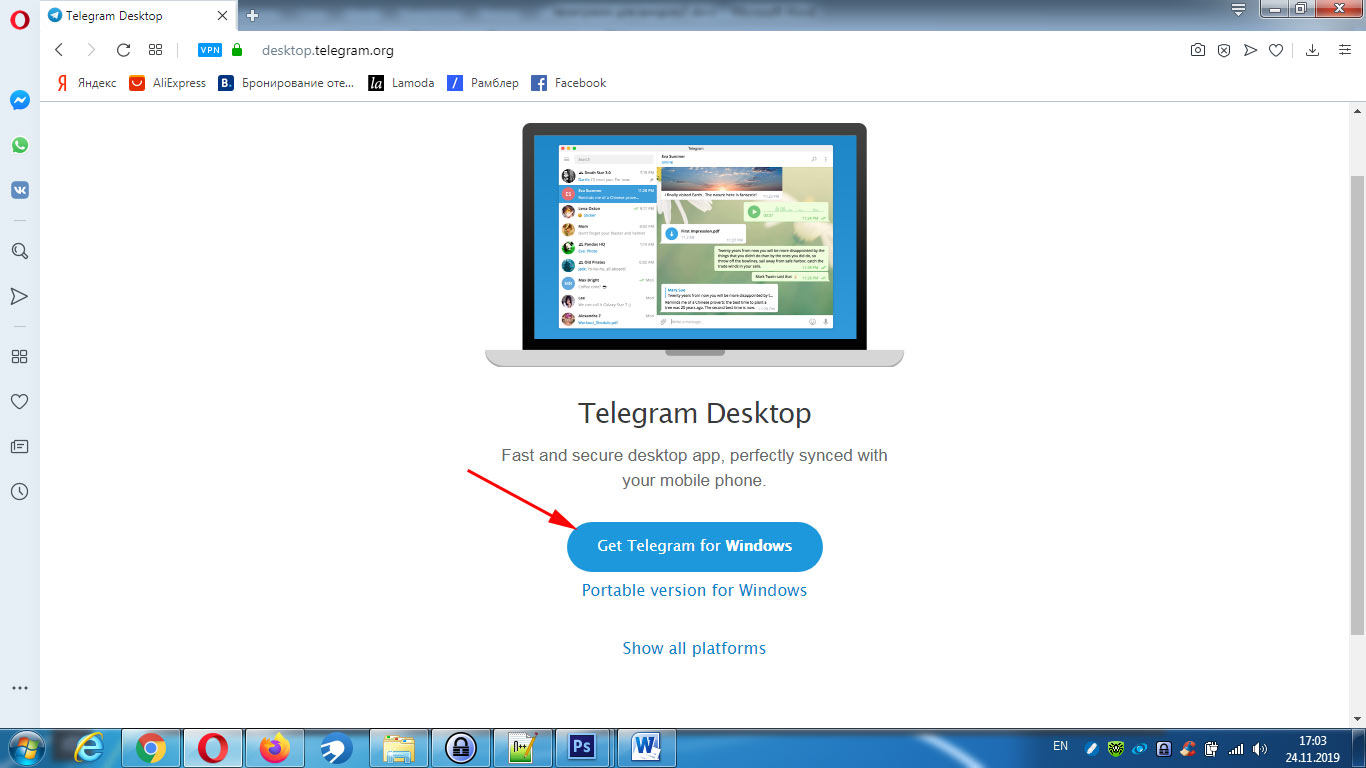

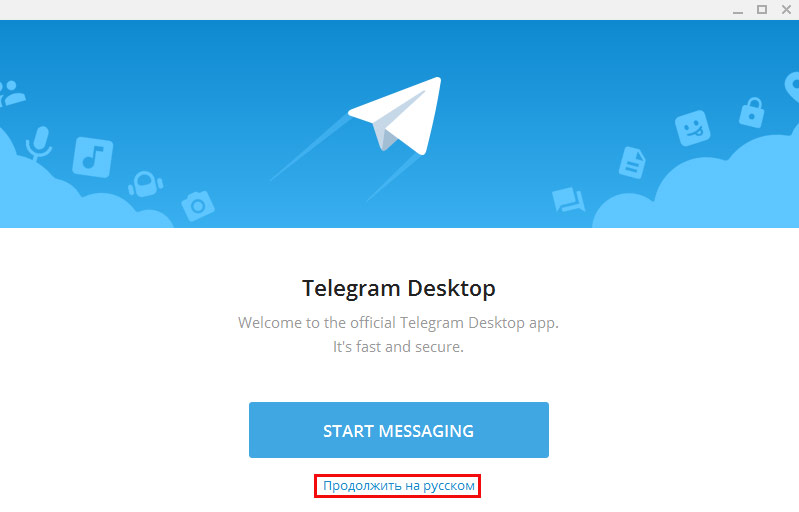









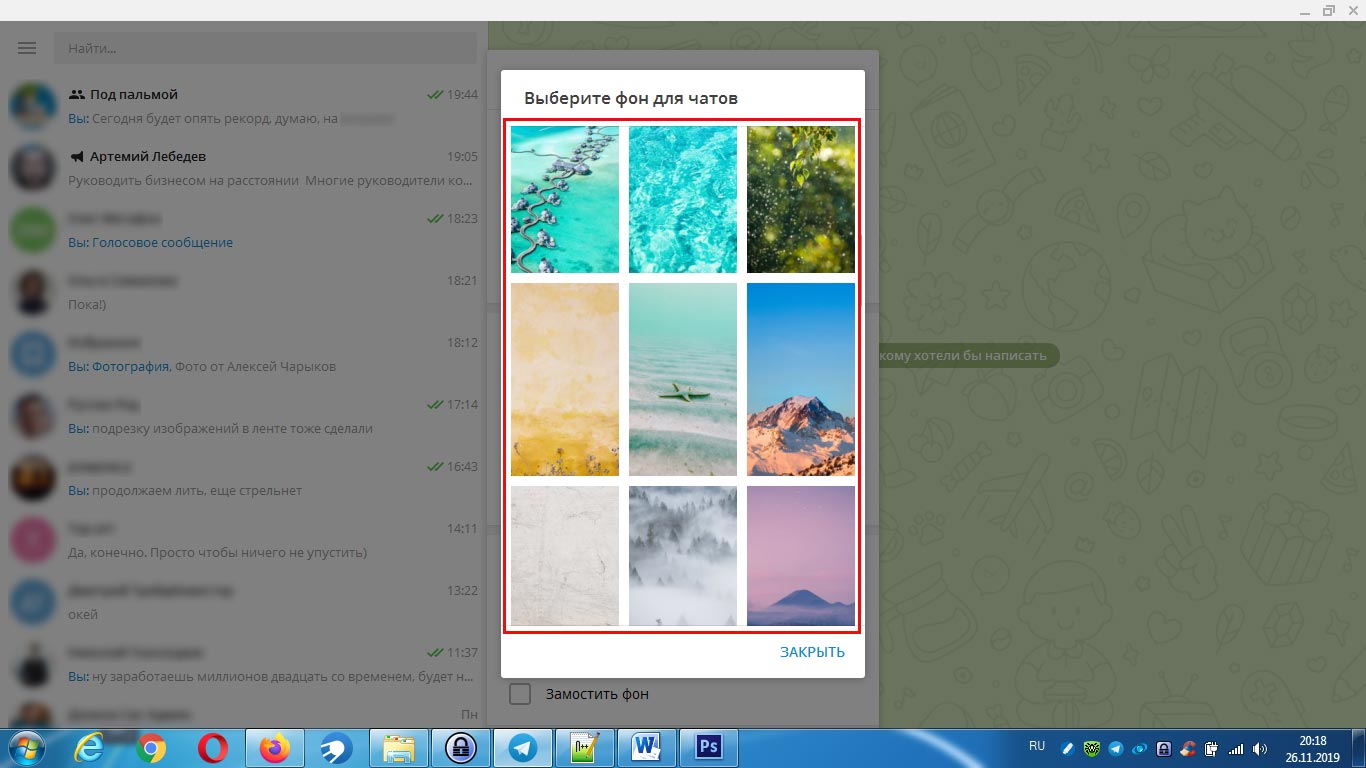







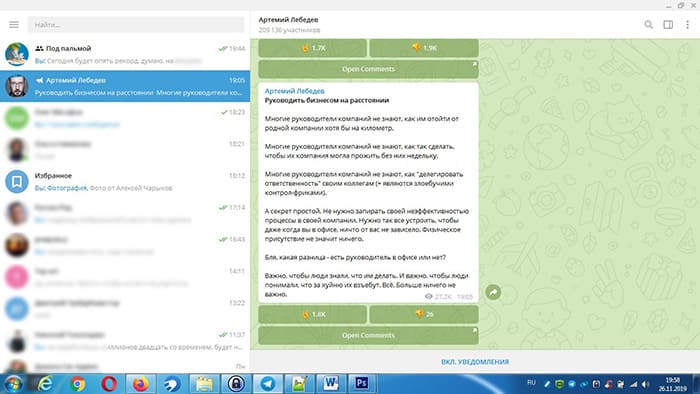
.jpg)